打印机无法共享 打印机无法共享怎么办?
发布日期: 2022-12-26 13:49:35 来源: 汇世网
win10系统使用久了,好多网友反馈说win10系统打印机无法共享的问题,非常不方便。有什么办法可以永久解决win10系统打印机无法共享的问题,面对win10系统打印机无法共享的图文步骤非常简单,只需要:

以下是打印机无法共享解决方法步骤如下:
1、点击“开始”打开“控制面板”。
2、右上角查看方式选择“类别”,在“网络和internet”中“选择家庭组和共享选项”。
3、点击选择“更改高级共享设置”。
4、选择“启用网络发现”“启用文件和打印机共享”“关闭密码保护共享”,点击“保存修改”完成设置。
5、点击“开始”→打开“设备和打印机”。
6、右键点击打印机图标选择“打印机属性”。
7、点击“共享”选项卡,将“共享这台打印机”打对勾,共享名可以自行修改。
8、在电脑桌面右键点击“计算机”→“属性”。
9、查看并记录计算机名,如果名字太长不方便记录,可以点击右侧的“更改设置”选项,修改计算机名。
10、点击“开始”→“运行”,输入主机端“计算机名”“//Tianmeng-pC”,然后点击“确定”就设置成功了。
以上是打印机无法共享解决方法步骤。
本月热门新闻
-
1中诺口腔-天津种植牙价格表种一颗牙多少钱呢
-
2金山毒霸错误使用邱少云照片向广大网友致歉!
-
3在太太乐,与职场达人一起“乐”见未来
-
4小鹏G9获广州自动驾驶路测资格 探索零改装量产Robotaxi新模式
-
5混动市场需求激增,长城汽车柠檬混动DHT实力成就价值标杆
-
6智能家电必选清单—LG A9系列高端吸尘器,让复杂的生活充满乐趣
-
7新居双十一必入家电清单——LG星云系列洗衣机&LG洗烘套装,除螨除菌、一键烘干,开启健康洗护方式
-
8福建省晋级第十一届中国创新创业大赛全国赛名单出炉
-
9全新换代 全新设计!全新一代瑞虎7 PLUS内饰曝光 科技感、豪华感爆棚!
-
10技术领先,出行0焦虑,瑞虎7 PLUS新能源闪耀瑶光2025 奇瑞科技DAY

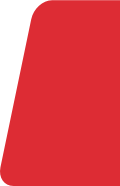




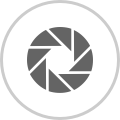








 营业执照公示信息
营业执照公示信息